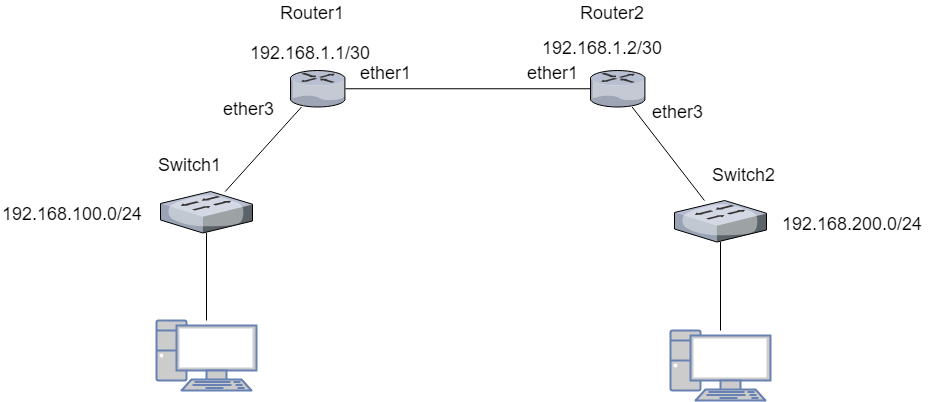การตั้งค่า Routing OSPF บนอุปกรณ์ MikroTik
พูดถึงเรื่อง OSPF ย่อมาจาก Open Shortest Path First คือ Dynamic Routing Protocol โดยส่วนใหญ่เราจะพบการใช้งานของ OSPF ในองค์กรที่มีเครือข่ายขนาดใหญ่แต่สามารถนำมาประยุกต์ใช้กับเครือข่ายขนาดเล็กได้โดย OSPF จะเป็นการหาเส้นทางของ Routing ให้โดยอัตโนมัติ
ตัวอย่างภาพการตั้งค่าเบื้องต้น
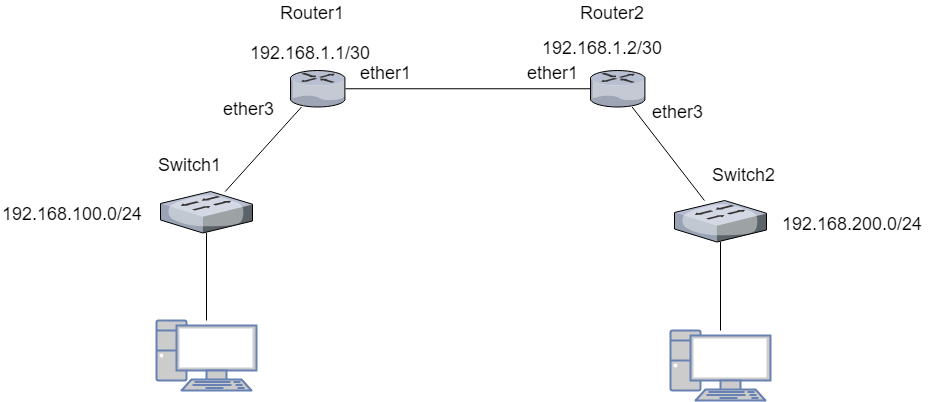
ตั้งค่าอุปกรณ์ฝั่ง R1
1. ตั้งค่าเมนู IP -> Addresses
- กดปุ่ม Add แล้วทำการตั้งค่าดังรูป
- Address : 192.168.1.1/30
- Network : 192.168.1.0
- Interface : ether1
- Address : 192.168.100.1/24
- Network : 192.168.100.0
- Interface : bridge1
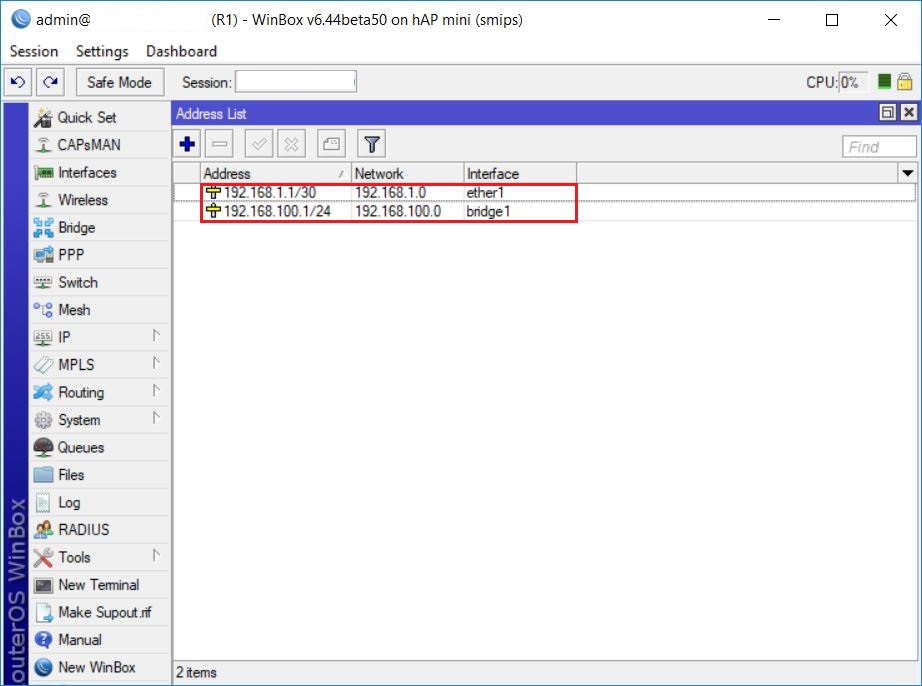
2. ตั้งค่าเมนู IP -> Pool
- กดปุ่ม Add แล้วทำการตั้งค่าดังรูป
- Name : dhcp_pool0
- Address : 192.168.100.2-192.168.100.254
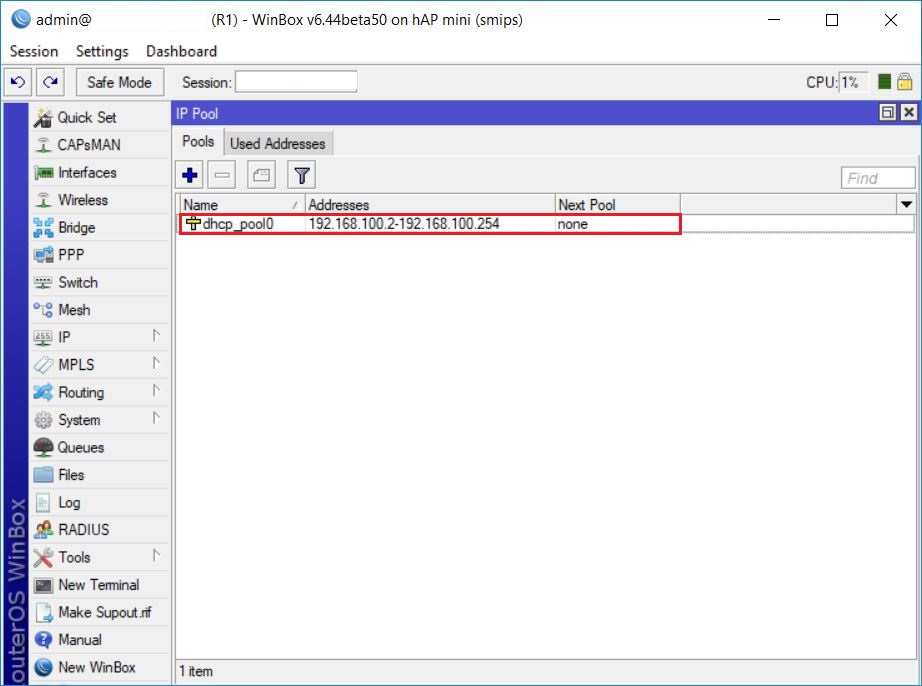
3. ตั้งค่าเมนู DHCP -> Server
- กดปุ่ม Add แล้วทำการตั้งค่าดังรูป
- Name : dhcp1
- Interface : bridge1
- Lease Time : 1d 00:00:00
- Address Pool : dhcp_pool0
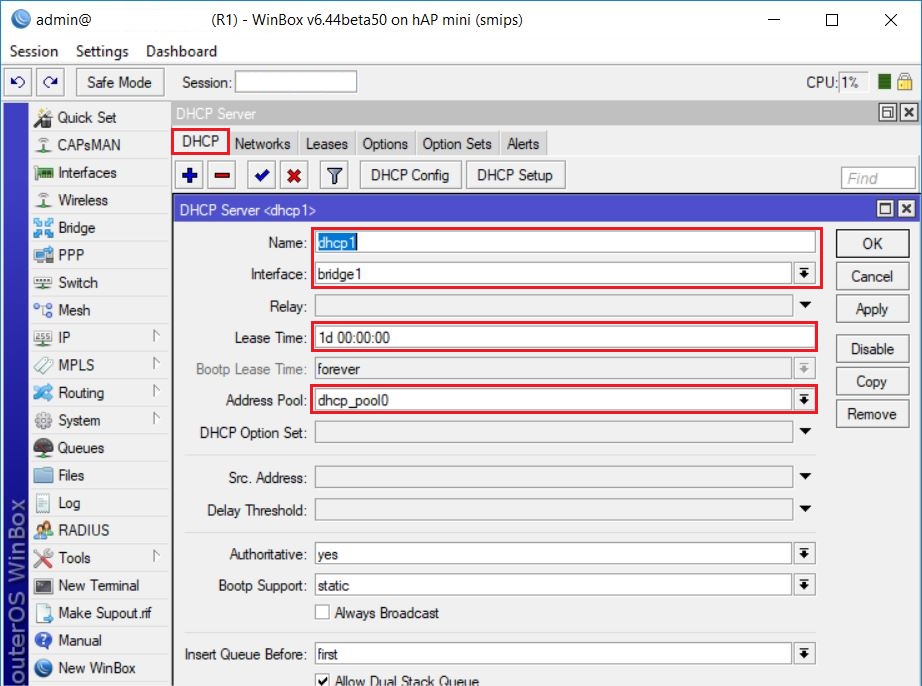
4. ตั้งค่าเพิ่มเติมจากข้อ 3
- ห้วข้อ Network กดปุ่ม Add แล้วทำการตั้งค่าดังรูป
- Address : 192.168.100.0/24
- Gateway : 192.168.100.1
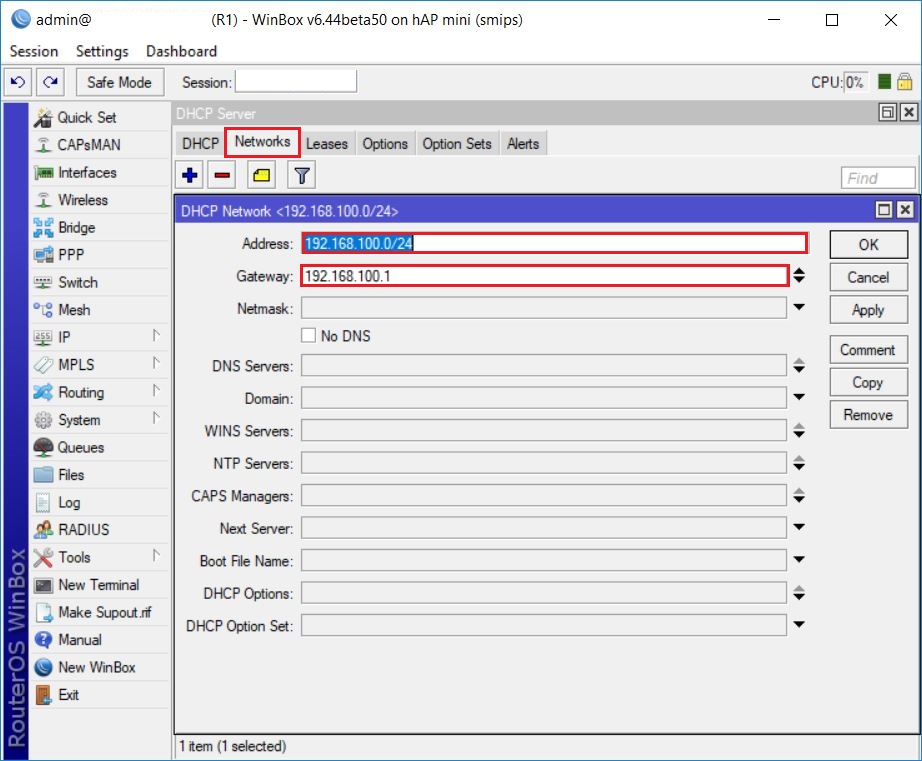
5. ตั้งค่าเมนู Routing
- หัวข้อ Network กดปุ่ม Add แล้วทำการตั้งค่าดังรูป
- Network : 192.168.200.0/24 Area : backbone
- Network : 192.168.100.0/24 Area : backbone
- Network : 192.168.1.0/30 Area : backbone
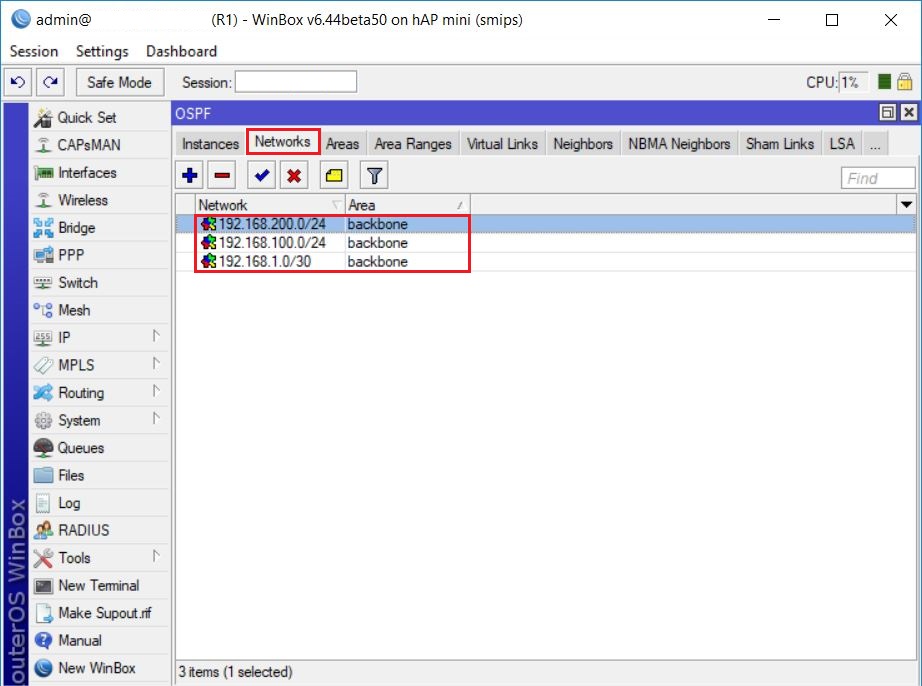
ตั้งค่าอุปกรณ์ฝั่ง R2
6. ตั้งค่าเมนู IP -> Addresses
- กดปุ่ม Add แล้วก็ทำการตั้งค่าดังรูป
- Address : 192.168.1.2/30
- Network : 192.168.1.0
- Interface : ether1
- Address : 192.168.200.1/24
- Network : 192.168.200.0
- Interface : bridge1
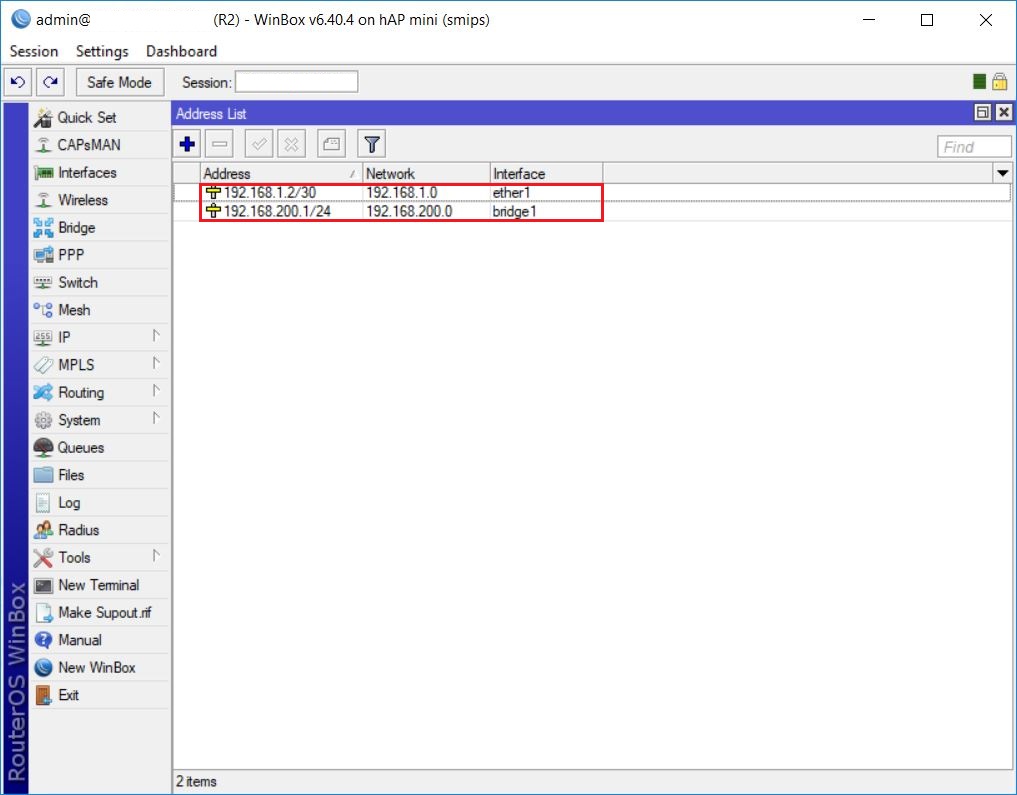
7. ตั้งค่าเมนู IP -> Pool
- กดปุ่ม Add แล้วทำการตั้งดังรูป
- Name : dhcp_pool0
- Addresses : 192.168.200.2-192.168.200.254

8. ตั้งค่าเมนู IP -> DHCP Server
- กดปุ่ม Add แล้วทำการตั้งค่าดังรูป
- Name : dhcp1
- Interface : bridge1
- Lease Time : 1d 00:00:00
- Address Pool : dhcp_poo0
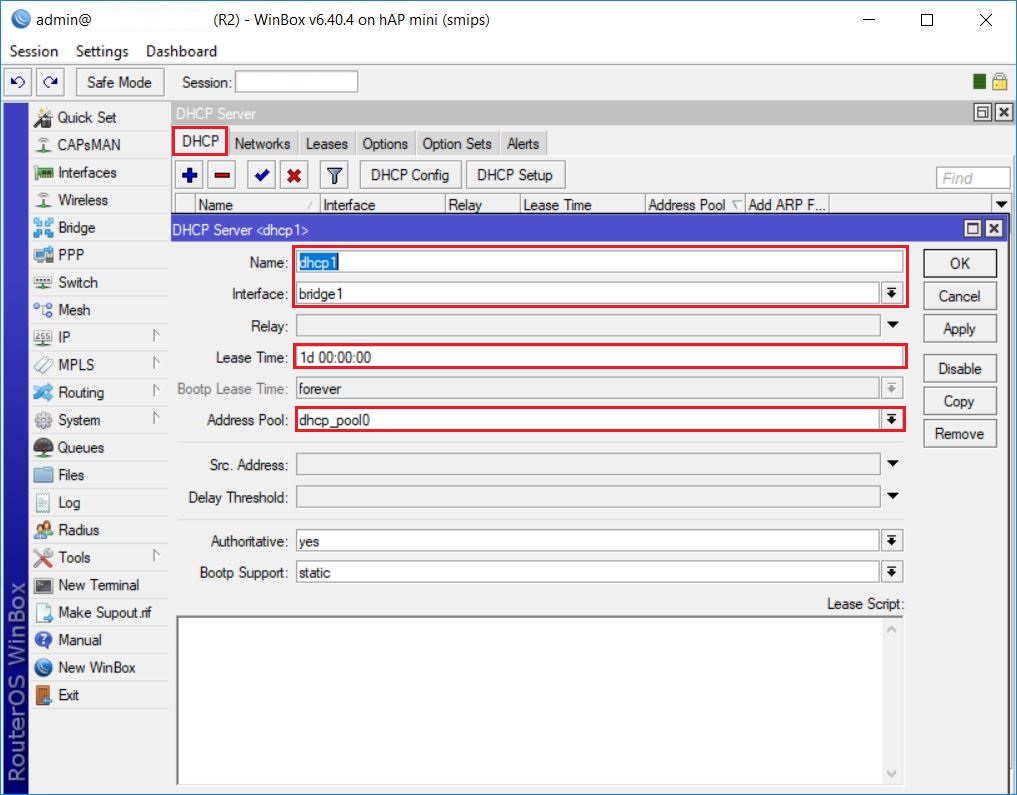
9. ตั้งค่าเพิ่มเติมจากข้อ 8
- หัวข้อ Network กดปุ่ม Add แล้วทำการตั้งค่าดังรูป
- Address : 192.168.200.0/24
- Gagtway : 192.168.200.1
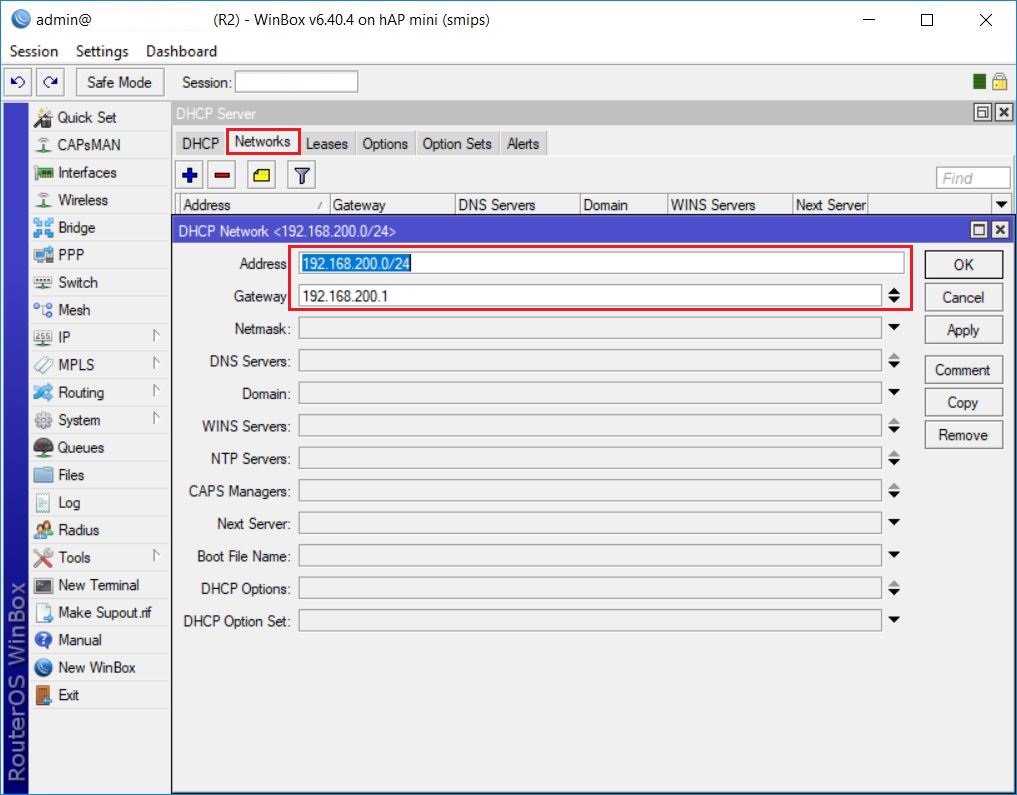
10. ตั้งค่าเมนู Routing
- หัวข้อ Networks กดปุ่ม Add แล้วทำการตั้งค่าดังรูป
- Network : 192.168.1.0/30 Area : backbone
- Network : 192.168.100.0/24 Area : backbone
- Network : 192.168.200.0/24 Area :backbone
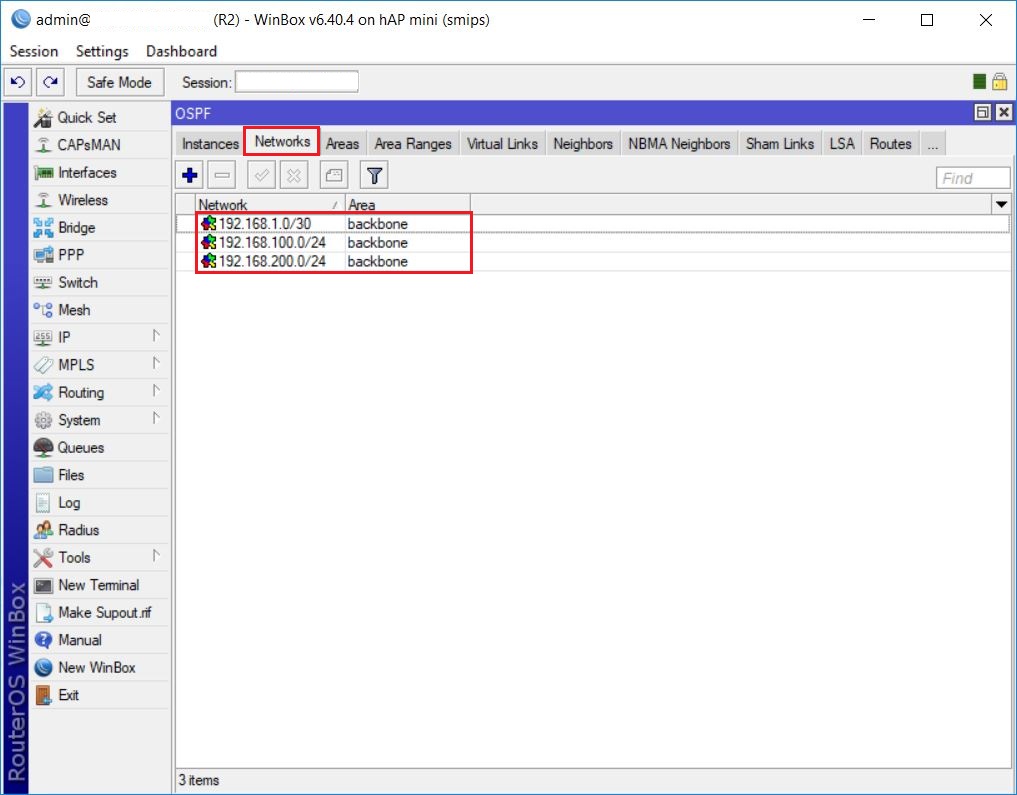
11. ภาพการทดสอบของทาง R1 และ R2
ฝั่ง R1
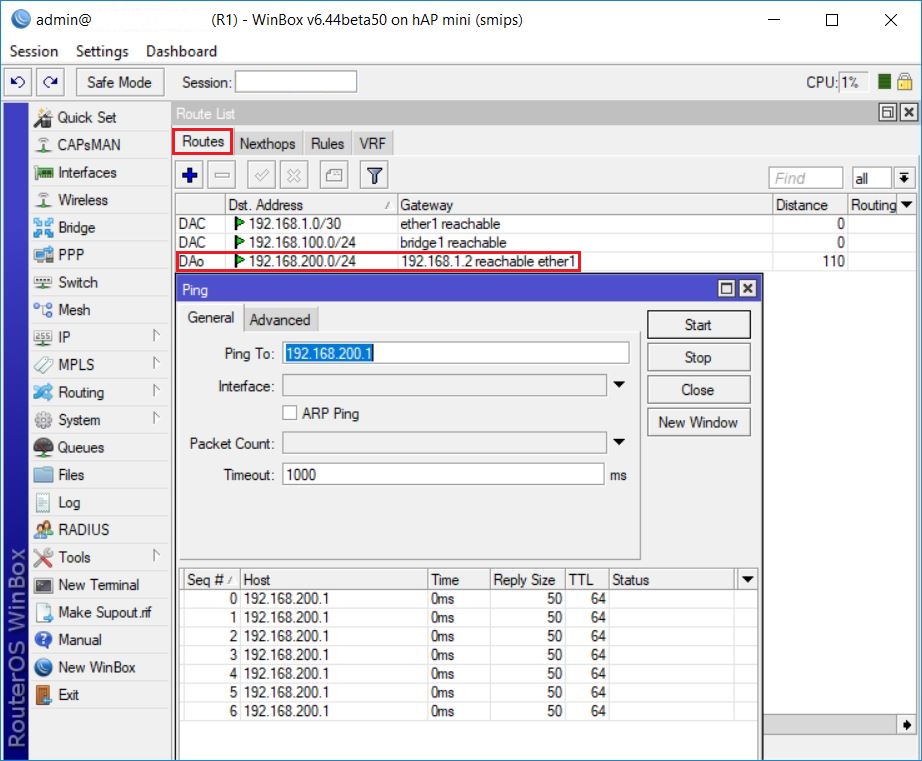
ฝั่ง R2

นึกถึงทีมงานมืออาชีพนึกถึง VRProService